Cách khôi phục danh bạ đã xóa trên tài khoản Google
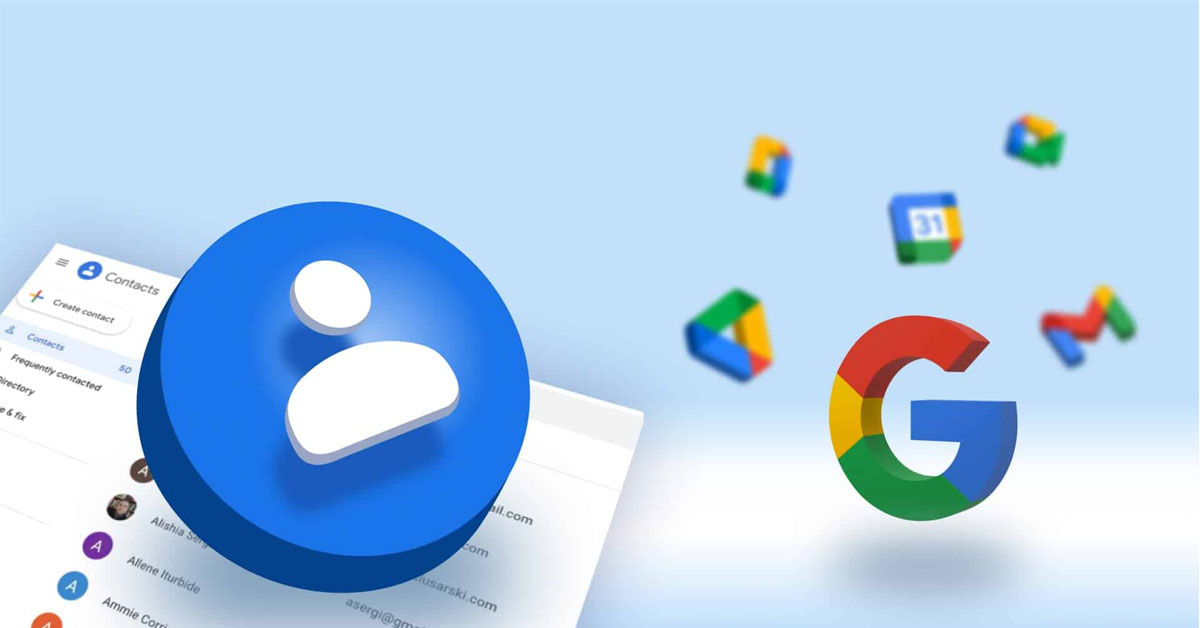
Khôi phục danh bạ đã xóa trên Google là một thủ thuật cực kỳ quan trọng. Điều này sẽ giúp bạn lấy lại thông tin liên lạc bị mất của mình. Trong bài viết này, Thác Trầm Hương Mobile sẽ giúp bạn giải quyết nỗi lo lắng để nhanh chóng lấy lại danh bạ trên điện thoại iPhone, Android.
Khôi phục danh bạ đã xóa là gì?
Khôi phục danh bạ đã xóa là quá trình lấy lại thông tin liên hệ đã bị xóa hoặc bị mất trên thiết bị di động, máy tính hoặc tài khoản lưu trữ đám mây như Google và iCloud. Trong thời đại kỹ thuật số ngày nay, danh bạ không chỉ chứa những số điện thoại cơ bản mà còn là nơi lưu trữ những thông tin quan trọng như địa chỉ email, thông tin công ty, những ghi chú liên quan đến đối tác, bạn bè. bạn bè hoặc gia đình. Việc mất danh bạ có thể gây ra nhiều bất tiện, nhất là khi thông tin này đóng vai trò quan trọng trong công việc hoặc cuộc sống cá nhân.

Mất danh bạ có thể xảy ra do nhiều nguyên nhân khác nhau như vô tình xóa, cài đặt lại thiết bị, lỗi phần cứng hoặc lỗi phần mềm. Ngoài ra, việc không thường xuyên đồng bộ dữ liệu với các dịch vụ lưu trữ đám mây cũng là nguyên nhân phổ biến khiến việc khôi phục trở nên khó khăn hơn.
Lợi ích của việc khôi phục danh bạ đã xóa trên Google
Khôi phục danh bạ trên Google mang lại nhiều lợi ích thiết thực và dưới đây Thác Trầm Hương Mobile tổng hợp những thông tin này cho các bạn.
Khôi phục nhanh chóng và dễ dàng
Google thiết kế giao diện thân thiện, tối ưu hóa trải nghiệm người dùng để bất kỳ ai, kể cả không có kiến thức kỹ thuật cũng có thể dễ dàng làm được. Do đó, chỉ với vài bước đơn giản, bạn có thể lấy lại toàn bộ danh bạ đã mất mà không cần phải nhờ đến chuyên gia hay cài đặt thêm phần mềm hỗ trợ.

Hơn nữa, khi gặp phải tình trạng vô tình xóa danh bạ, việc bạn cần làm ngay là khôi phục lại dữ liệu để đảm bảo việc liên lạc không bị gián đoạn. Tính năng khôi phục trên Google cho phép bạn lấy lại danh bạ trong vòng vài phút mà không cần thời gian xử lý lâu như các phương pháp truyền thống. Điều này giúp bạn nhanh chóng tiếp tục công việc hoặc những cuộc trò chuyện quan trọng mà không phải chờ đợi.
Bên cạnh đó, tính năng này đặc biệt hữu ích trong nhiều tình huống khác nhau. Chẳng hạn như vô tình xóa, khôi phục dữ liệu sau khi reset lại điện thoại, hay mất danh bạ do lỗi đồng bộ. Bạn chỉ cần truy cập vào tài khoản Google đã đồng bộ trước đó và chọn thời điểm khôi phục.
Đồng bộ hóa trên nhiều thiết bị
Thay vì phải nhập lại mọi số điện thoại hoặc email bị mất, việc đồng bộ hóa danh bạ giúp bạn tiết kiệm thời gian đáng kể. Bởi vì sau Khôi phục danh bạ đã xóa trên Googledữ liệu tự động đồng bộ hóa trên tất cả các thiết bị được kết nối với tài khoản Google của bạn, bao gồm điện thoại, máy tính bảng và PC. Điều này sẽ giúp bạn dễ dàng truy cập danh bạ ở mọi nơi, trên mọi thiết bị mà không cần phải nhập thủ công từng danh bạ.

Và với tính năng đồng bộ hóa, danh bạ của bạn sẽ luôn được lưu trữ trên đám mây, ngay cả khi thiết bị bị hỏng, bị mất hoặc phải cài đặt lại. Sau khi khôi phục danh bạ đã xóa, dữ liệu sẽ tự động cập nhật trên tài khoản Google của bạn và an toàn trên các thiết bị khác. Từ đó bạn không phải lo lắng về việc mất dữ liệu trong những trường hợp khẩn cấp.
Hoàn toàn miễn phí
Người dùng không cần phải trả bất kỳ khoản phí nào cho việc này Khôi phục danh bạ đã xóa trên Google. Thủ thuật này mang lại sự tiết kiệm đáng kể so với các dịch vụ khôi phục dữ liệu của bên thứ ba, thường tốn kém và không phải lúc nào cũng hiệu quả. Với Google, bạn chỉ cần có tài khoản Google và kết nối Internet, bạn có thể dễ dàng lấy lại toàn bộ danh bạ bị mất mà không phải lo lắng về chi phí phát sinh thêm.

Điều này còn mang đến sự an toàn, bảo mật tuyệt đối cho dữ liệu cá nhân của bạn. Google cung cấp các tính năng bảo mật nâng cao, giúp bảo vệ tài khoản của bạn khỏi những nguy hiểm như trộm cắp dữ liệu hoặc tấn công từ bên ngoài. Bạn hoàn toàn có thể yên tâm khi sử dụng dịch vụ này để khôi phục danh bạ mà không phải lo lắng thông tin bị đánh cắp.
Hướng dẫn cách đồng bộ danh bạ điện thoại với Google
ĐẾN Khôi phục danh bạ đã xóa trên Google Trước đó, bạn phải đồng bộ hóa dữ liệu từ điện thoại của mình với nền tảng này. Và ở phần nội dung này Thác Trầm Hương Mobile sẽ hướng dẫn các bạn cách thực hiện trên cả điện thoại Android và iPhone.
Trên Android
Bước 1: Đầu tiên các bạn mở ứng dụng Cài đặt trên điện thoại Android của mình. Sau đó, cuộn xuống và chọn “Tài khoản & Sao lưu”.

Bước 2: Chọn Google và đảm bảo bạn đã đăng nhập vào tài khoản Google mà bạn muốn sử dụng để đồng bộ danh bạ. Nếu chưa có tài khoản Google trên điện thoại, bạn có thể thêm tài khoản mới tại đây.

Bước 3: Sau khi đăng nhập tài khoản Google, quay lại màn hình “Tài khoản”. Bạn chọn bật chế độ đồng bộ (Sync) cho “Danh bạ”. Nếu tùy chọn này không được bật, chỉ cần chọn hộp bên cạnh “Danh bạ” để bật đồng bộ hóa. Nếu bạn không thấy mục này, hãy xem phần Tự động đồng bộ hóa trong cài đặt tài khoản của bạn.

Trên iPhone
ĐẾN Khôi phục danh bạ đã xóa trên Google với iPhone thì bạn cũng phải có các bước sao lưu trước đó. Thủ thuật này cũng vô cùng đơn giản giống như khi người dùng thực hiện trên điện thoại Android.
Bước 1: Đầu tiên, hãy mở ứng dụng “Cài đặt” trên iPhone của bạn.

Bước 2: Kéo xuống chọn “Mật khẩu và tài khoản” và “Thêm tài khoản”.

Bước 3: Chọn Google từ danh sách nhà cung cấp tài khoản và đăng nhập vào tài khoản Gmail của bạn bằng cách nhập địa chỉ email và mật khẩu.

Bước 4: Sau khi đăng nhập tài khoản Gmail, bạn sẽ thấy danh sách các dịch vụ mà bạn có thể đồng bộ (Mail, Danh bạ, Lịch, Ghi chú, v.v.). Tại đây bạn sẽ chọn “Danh bạ” và nhấp vào “Lưu” ở góc trên bên phải để lưu các thay đổi.

Bước 5: Tiếp theo, đăng xuất và truy cập lại tính năng “Mật khẩu và tài khoản” và chọn “Tìm nạp dữ liệu mới”.

Bước 6: Cuối cùng bạn chỉ cần chọn “Push” để hoàn tất thủ tục.

Hướng dẫn cách khôi phục danh bạ đã xóa trên Google bằng điện thoại
Khi bạn đã sao lưu danh bạ của mình vào Gmail, mọi bước phía sau trở nên dễ dàng hơn bao giờ hết. Chỉ cần làm theo 4 bước mà Thác Trầm Hương Mobile giới thiệu dưới đây là bạn đã hoàn tất thủ tục.
Bước 1: Đầu tiên, hãy mở thư mục “Gmail” trên điện thoại của bạn.

Bước 2: Tìm và chọn tính năng “Cài đặt”.

Bước 3: Tìm và chọn “Hủy thay đổi”.

Bước 4: Bạn chọn “Thời gian” mà bạn muốn Khôi phục danh bạ đã xóa trên Google và chọn “Xác nhận” là xong.

Hướng dẫn cách khôi phục danh bạ đã xóa trên Google bằng máy tính
Trên máy tính, mỗi thao tác của bạn sẽ diễn ra nhanh hơn nhờ sự hỗ trợ của chuột và bàn phím. Cụ thể bạn sẽ làm theo 3 bước mà Thác Trầm Hương Mobile hướng dẫn để khôi phục danh bạ một cách chính xác nhất.
Bước 1: Đầu tiên các bạn mở trình duyệt web trên máy tính và truy cập Google Contacts tại: https://contacts.google.com. Hoặc bạn có thể truy cập danh bạ bằng cách chọn tính năng trong danh sách Google Apps.

Bước 2: Sau khi đăng nhập vào Google Contacts, ở góc trên bên trái, bạn sẽ thấy biểu tượng “Bánh răng” như trong hình. Ở đó, bạn chọn tính năng “Hủy thay đổi”.

Bước 3: Google sẽ yêu cầu bạn chọn thời điểm khôi phục danh bạ. Cứ như vậy, hãy chọn khoảng thời gian phù hợp với mình (ví dụ: 30 ngày qua nếu bạn muốn khôi phục danh bạ bị mất trong vòng 30 ngày).

Những lưu ý quan trọng khi khôi phục danh bạ đã xóa trên Google
Đầu tiên, khi bạn khôi phục danh bạ từ thời điểm trước đó, tất cả thay đổi trong danh bạ sau thời điểm đó (ví dụ: liên hệ mới, thay đổi thông tin liên hệ) có thể bị ghi đè. .
Thứ hai, tùy thuộc vào số lượng liên hệ cần khôi phục, quá trình này có thể mất vài phút. Sau khi khôi phục, bạn có thể cần phải làm mới trang web hoặc đăng xuất và đăng nhập lại vào tài khoản Danh bạ Google của mình để xem thay đổi.
Thứ ba, đôi khi quá trình khôi phục có thể không khôi phục hoàn toàn tất cả dữ liệu liên quan đến danh bạ. Ví dụ: ảnh hồ sơ, nhóm liên hệ hoặc thông tin liên hệ khác của bạn đã bị mất. Vì vậy, bạn cần kiểm tra lại sau khi khôi phục để chắc chắn hơn.
Thứ tư, nếu bạn sử dụng nhiều thiết bị để truy cập danh bạ Google của mình, hãy đảm bảo danh bạ của bạn được đồng bộ hóa chính xác trên tất cả các thiết bị. Nhiều khi quá trình khôi phục có thể không đồng bộ hóa ngay lập tức, dẫn đến việc bạn không nhìn thấy ngay danh bạ khôi phục trên thiết bị của mình.
Cuối cùng, để tránh mất liên lạc trong tương lai, hãy sao lưu danh bạ thường xuyên bằng cách đồng bộ hóa với tài khoản Google hoặc sử dụng các dịch vụ sao lưu khác. Điều này sẽ giúp bạn dễ dàng phục hồi hơn nếu có sự cố xảy ra.
Kết luận
Khôi phục danh bạ đã xóa trên Google là công cụ hữu ích giúp người dùng lấy lại những liên hệ quan trọng trong trường hợp vô tình bị xóa hoặc thất lạc. Tuy nhiên, để đảm bảo khôi phục thành công và tránh mất dữ liệu, bạn nên sao lưu định kỳ danh bạ của mình, kiểm tra đồng bộ hóa giữa các thiết bị và thực hiện khôi phục đúng cách.
Xem thêm:
- 5 cách khắc phục lỗi khiến Gmail của bạn không hoạt động bình thường
- Gmail ảo là gì? Lợi ích của việc sử dụng Gmail ảo và cách tạo Gmail ảo nhanh chóng





